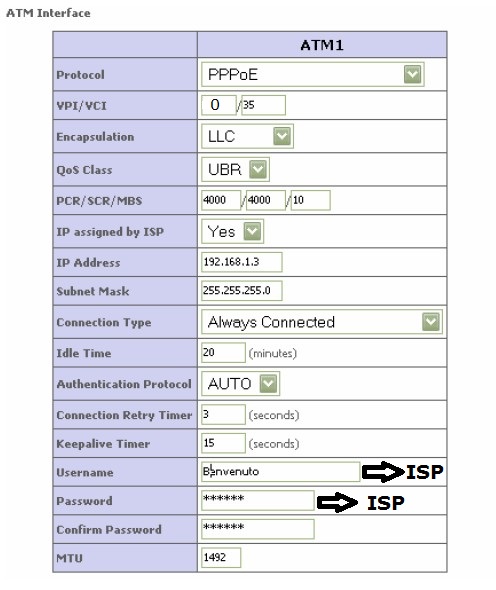هذا هو المكان الذي يمكنك أن تأخذ فيه على عاتقك حظر مواقع ويب معينة على Chrome. قد تتطلع أيضًا إلى حظر المواقع على جوجل كروم لزيادة إنتاجيتك وتقليل الانحرافات.
سواء كنت تريد أن يتجنب أفراد عائلتك موقع ويب ضارًا أو تريد فقط تقييد زيارتك لمواقع التواصل الاجتماعي ، فإن حظر مواقع الويب على Chrome من جانبك يعد عملية سهلة إلى حد ما.
محتويات المقال
كيف تحجب المواقع على كروم؟
للأسف ، لا يسمح Google Chrome للمستخدمين بحظر مواقع الويب داخليًا ما لم تكن مسؤول Chrome Enterprise الذي يريد منع موظفيه من زيارة موقع ويب.
لحسن الحظ ، هناك العديد من ملحقات الجهات الخارجية التي يمكنها حظر مواقع الويب على Chrome بسهولة.
- انتقل إلى صفحة امتداد BlockSite في متجر Chrome الإلكتروني
- انقر فوق إضافة إلى Chrome
تحميل التطبيق QR-Code
- مرة أخرى ، انقر فوق إضافة ملحق في النافذة المنبثقة.
(بعد تثبيت BlockSite على Chrome ، سترى أيقونة برتقالية اللون مع ملحقات Chrome الأخرى في الزاوية اليمنى العليا) - قم بزيارة موقع الويب الذي تريد حظره على Chrome
- انقر فوق رمز امتداد BlockSite ، ثم انقر فوق حظر هذا الموقع
لحظر عدة مواقع ويب على جوجل كروم ، انقر فوق رمز امتداد BlockSite وانقر فوق تحرير قائمة الحظر. الآن ، في صفحة إعدادات الامتداد ، أدخل عنوان URL لموقع الويب في المربع وانقر على أيقونة .

لإلغاء حظر موقع ويب ، ما عليك سوى النقر فوق رمز “–” في صفحة إعدادات BlockSite.

تأكد من حماية كلمة المرور لصفحة إعدادات BlockSite أو المواقع المحجوبة حتى لا يتمكن الآخرون من إلغاء حظر المواقع دون إذنك.
يتيح BlockSite أيضًا للمستخدمين تعيين جدول حظر لمواقع الويب. يمكنك حتى حظر بعض الكلمات حيث يحظر الامتداد موقعًا على جوجل كروم إذا كان يحتوي على كلمات محظورة. سيكون هذا مفيدًا إذا حاول شخص ما زيارة موقع ويب من خلال العبث بعنوان URL.
لاحظ أنه يمكنك فقط حظر ما يصل إلى ستة مواقع ويب في الإصدار المجاني من BlockSite.
طرق أخرى لحظر مواقع الويب على Chrome
باستخدام تطبيق مانع مواقع الويب
نظرًا لأننا نتحدث عن أدوات الجهات الخارجية لحظر المواقع على Chrome ، فمن نافلة القول أن هناك قائمة ضخمة من أدوات حظر مواقع الويب التي يمكنك الاختيار من بينها.
على سبيل المثال ، يمكنك استخدام تطبيقات مثل Self Control و LeechBlock و Cold Turkey لحظر المواقع على جوجل كروم. نظرًا لأن إضافة الإضافات إلى كروم يلقي بظلاله على النظام ويجعل Chrome أكثر تعقيدًا مما هو عليه بالفعل ، فإن تثبيت تطبيق مستقل لحظر مواقع ويب معينة على Chrome يعد فكرة أفضل.
كيفية حظر المواقع على جوجل كروم لنظام أندرويد؟
عند الحديث عن التطبيقات ، هناك العديد من التطبيقات على متجر Google Play والتي يمكنك من خلالها حظر مواقع الويب على جهاز أندرويد الخاص بك. على سبيل المثال ، يمكنك استخدام تطبيق Android الخاص بـ BlockSite ، كما أن AppBlock يعد أيضًا خيارًا جيدًا لحظر مواقع الويب على Google Chrome للجوال.
استخدام إعدادات الراوتر وشبكة الواي فاي Wi-Fi
هناك طريقة أخرى لحظر مواقع الويب على Google Chrome وهي استخدام أداة حظر مواقع الويب المتوفرة في إعدادات جهاز الراوتر وتوجيه Wi-Fi.
إذا لم تتمكن من العثور على خيار حظر مواقع الويب ، فيمكنك أيضًا محاولة الاتصال بمزود خدمة الشبكة الخاص بك واطلب منه حظر مواقع ويب معينة من نهايتها.
استخدام قائمة حظر عناوين URL في Chrome
كما قلنا سابقًا ، يتميز Chrome بأداة حظر عناوين URL ولكن لا يمكن استخدامه إلا إذا كنت تستخدم حساب مسؤول Chrome Enterprise.
هناك ، يمكن للمؤسسة إنشاء سياسة مؤسسة تحظر على المستخدمين الوصول إلى مواقع ويب معينة. يمكن للمسؤول حتى فرض نفس السياسة على جميع أنظمة Chrome الأساسية (Windows و Mac و Linux و Android و Chromebook).
قد يهمك أيضًا التعرف على:
- طريقة حجب المواقع الإباحية وحماية أسرتك وتفعيل الرقابة الأبوية
- كيفية استخدام الرقابة الأبوية في تطبيق TikTok
- طريقة منع المواقع الاباحية
- كيفية حظر أي موقع ويب على جهاز الكمبيوتر أو الهاتف أو الشبكة
نأمل أن تتمكن من حظر مواقع الويب على Google Chrome بسهولة. أخبرنا في التعليقات أدناه إذا كنت تعرف طريقة أفضل لحظر عنوان URL على Chrome.